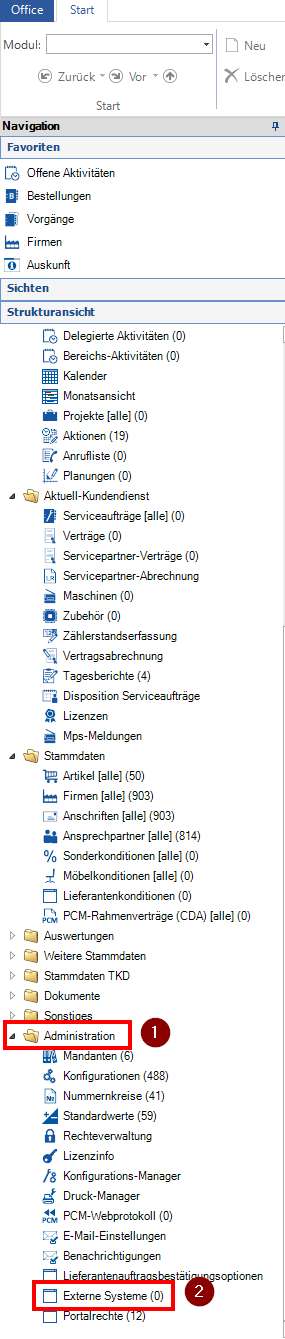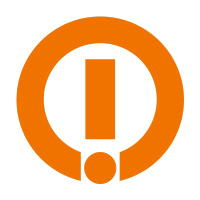OAuth2 Authentifizierung
Um die Sicherheit und den Zugriff auf Office365-Postfächer zu verbessern, wird OAuth2 als Authentifizierungsverfahren verwendet. Dies gewährleistet, dass nur autorisierte Personen auf die Postfächer zugreifen können.
In diesem Leitfaden werden die notwendigen Schritte erläutert, um die OAuth2-Authentifizierung für die Nutzung von POP3 bei Office365-Postfächern erfolgreich einzurichten.
Folgen Sie diesen klaren Anweisungen, um einen sicheren und effizienten Zugriff auf Ihre E-Mails zu gewährleisten.
Gliederung:
Azure Active Directory Einrichten:
-
PowerShell Einrichtung:
- Concept Office Einrichtung:
Azure Active Directory Einrichten
1. Aufruf von https://aad.portal.azure.com/
2. Azure Active Directory aufrufen
3. Über Verwalten "App-Registrierung" wählen
4. Auf den Button " + Neue Registrierung " klicken
Name eingeben: " POP3APP" und anschließend registrieren
5. Client-ID und Tenant-ID (Verzeichnis-ID) werden später gebraucht (Externe Systeme CO)
6. API-Berechtigung --> Berechtigung hinzufügen --> Von meiner Organisation verwendete APIs --> Office 365 Exchange Online --> Anwendungsberechtigungen --> POP.AccessAsApp --> Berechtigung hinzufügen
7. Administratorzustimung für "Firmen-Namen" erteilen
8. Zertifikate & Geheimnisse --> Neuer geheimer Clientschlüssel --> Beschreibung und Dauer eingeben --> Hinzufügen
9. Den Wert (Secret) unbedingt sichern, da später nicht mehr möglich. (Externe Systeme CO)
Sobald alles dies Schritte säuberlich abgeschlossen worden sind, ist die Azure-AD Einrichtung abgeschlossen.
PowerShell Einrichtung:
Windows PowerShell als Administrator starten
- Folgende Befehle müssen in der Powershell eingegeben werden
- Install-Module -Name AzureAD
- Install-Module -Name ExchangeOnlineManagement
- Zustimmung für die Installation trotz der „nicht vertrauenswürdigen Quellen“ erteilen
- Folgende Befehle müssen in der Powershell eingegeben werden
- $AppId = "YOUR_APP_ID_HERE"
- $TenantId = "YOUR_TENANT_ID_HERE"
- $DisplayName = "POP3App"
- Import-module AzureAD
- Connect-AzureAd -Tenant $TenantId
- ($Principal = Get-AzureADServicePrincipal -filter "AppId eq '$AppId'")
- $PrincipalId = $Principal.ObjectId
- Einloggen in das Azure AD Center
- Folgende Befehle müssen in der Powershell eingegeben werden
- Import-module ExchangeOnlineManagement
- Connect-ExchangeOnline -Organization $TenantId
- New-ServicePrincipal -AppId $AppId -ServiceId $PrincipalId -DisplayName
$DisplayName
- Einloggen in das Exchange Center
- Folgende Befehle müssen in der Powershell eingegeben werden
- Add-MailboxPermission -User $PrincipalId -AccessRights FullAccess -Identity "<ihrPostfach>"
Concept Office Einrichtung:
1. Externe Systeme Modul öffnen unter --> Stammbaum unter Administration --> Externe Systeme